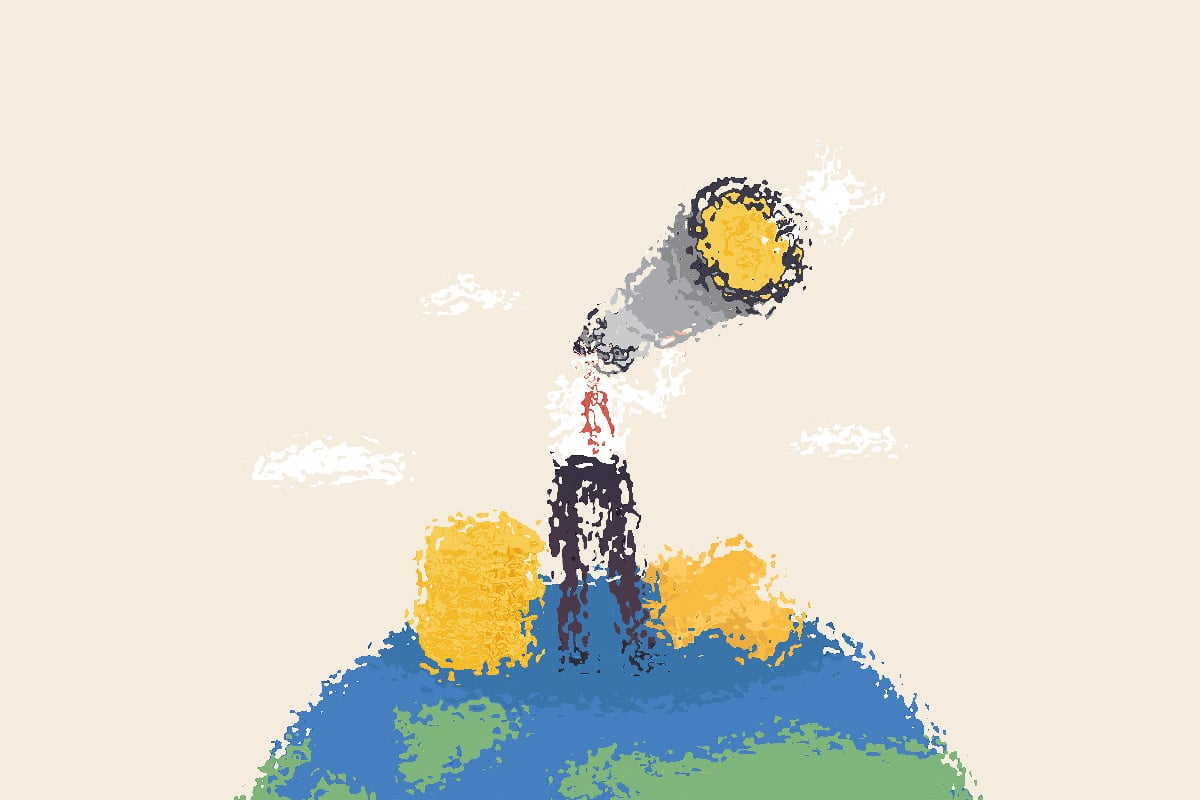Bạn đang muốn tạo một chiến dịch quảng cáo trên Facebook nhưng chưa biết phải làm sao Bạn đang muốn chạy quảng cáo Facebook thực rẻ thật nhiều lượt tương tác nhưng chưa biết phải làm như thế nào Xin chào bạn mình là Thịnh, đến từ thanhthinhbui.com , hô
Bạn đang muốn tạo một chiến dịch quảng cáo trên Facebook nhưng chưa biết phải làm sao Bạn đang muốn chạy quảng cáo Facebook thực rẻ thật nhiều lượt tương tác nhưng chưa biết phải làm như thế nào Xin chào bạn mình là Thịnh, đến từ thanhthinhbui.com , hôm nay mình sẽ hướng dẫn cho bạn cách tạo được một chiến dịch Quảng cáo trên Facebook Đầy đủ, chi tiết, và dành cho những người mới bắt đầu Và nếu như bạn có quan tâm về việc chạy quảng cáo Facebook làm sao cho hiệu quả chi phí thật rẻ, giống như là của Thịnh đây thì bạn có thể bình luận bên dưới video chữ “Có” Nếu bạn không quan tâm hãy bình luận chữ “Không” Việc bạn bình luận như thế này sẽ giúp cho Thịnh biết rằng bạn có quan tâm về chủ đề mà Thịnh đang chia sẻ hay không Nếu bạn quan tâm nhiều Thịnh sẽ tiếp tục ra những video tiếp theo để chia sẻ cho bạn.
Bạn cũng đừng quên bấm vào nút đăng ký Kênh YouTube của Thịnh và bấm vào nút chuông bên cạnh, để nhận những video mới nhất Và hoàn toàn miễn phí Đầu tiên. Để tạo quảng cáo thì Thịnh sẽ Nói sơ qua cho nó bạn về những lỗi lầm mà các bạn hay mắc phải khi tạo quảng cáo Có một số bạn khi tạo quảng cáo thường hay có thói quen tạo quảng cáo bằng điện thoại Tuy nhiên là bạn không nên tạo quảng cáo bằng điện thoại. Tại sao? Vì điện thoại ưu tiên sự tiện lợi Nên đã cắt bỏ rất nhiều những tính năng quảng cáo các bạn trên Do đó, bạn nên ưu tiên sử dụng máy tính để tạo quảng cáo. Tiếp theo là ở trên fanpage các bạn thường hay có
Những nút tạo quảng cáo màu xanh Thì bạn cũng không nên bấm vào những nút đó luôn. Vậy thì để tạo quảng cáo thì chúng ta sẽ tạo ở đâu? Thì các bạn sẽ Lên trình duyệt web và gõ đường link này để truy cập vào giao diện tạo quảng cáo đầy đủ và mới nhất. Đây là giao diện mới nhất của Facebook Bạn nhấn vào phần nhập link và gõ vào Và đây là giao diện tạo Quảng cáo bây giờ các bạn bấm vào nút “Tạo quảng cáo” màu xanh lá bên tay trái Tiếp theo, ở đây là Facebook hỏi bạn là bạn muốn chọn mục tiêu quảng cáo là gì Ở đây có danh sách các mục tiêu chạy quảng cáo Bạn chọn mục tiêu gì, thì bạn sẽ dẫnvề kết quả đó cho chiến dịch quảng cáo của mình Ví dụ Bạn chọn vào mục tiêu “tương tác” Thì chiến dịch quảng cáo của bạn sẽ được chạy quảng cáo tới những khách hàng Có khả năng tương tác với mình cao nhất.
Tương tác ở đây là gì?. Thích, chia sẻ, bình luận, bấm vào ảnh để xem, bấm vào nút “xem thêm”. Có nghĩa là tất cả những gì gọi là tương tác thì. sẽ tập trung vào mục tiêu này. Tuy nhiên Nếu bạn chọn mục tiêu vào “tin nhắn”. Thì quảng cáo bạn sẽ được chạy quảng cáo tới những người có khả năng nhắn tin cho bạn cao nhất. Chứ không phải là những người tương tác với bạn.. “Tin nhắn” là những người thấy quảng cáo. Và có thể họ sẽ nhắn tin trực tiếp vào fanpage của bạn để nhờ tư vấn.. Có nghĩa là. Bạn chọn mục tiêu gì thì Facebook. sẽ cố gắng tối ưu quảng cáo của bạn cho mục tiêu đó. Ở đây, Thịnh sẽ hướng dẫn cho bạn những chiến dịch cơ bản:. Quảng cáo bằng tương tác. Tiếp theo chúng ta kéo xuống bên dưới. Ở đây, mục lựa chọn “loại tương tác”. Lựa chọn là “tương tác với bài viết”. “Tương tác với bài viết”. Chúng ta không lựa chọn hai mục bên dưới.
Vì sao mình không chọn “Lượt thích trang”. Là tại vì lượt thích trang hiện nay. Khi mà chúng ta đăng bài lên trên trang của mình thì những người thích trang fanpage của chúng ta. Họ ít khi nào nhìn thấy bài viết mình. Cho nên tạm thời chúng ta chưa cần thiết chọn “Lượt thích trang”. “Phản hồi sự kiện” thì chúng ta cũng không cần sử dụng. Chúng ta chạy quảng cáo chủ yếu. để tiếp cận bài viết quảng cáo của mình đến khách hàng tiềm năng.. Nên ở đây các bạn nhớ chọn “Tương tác với bài viết”. Sau đó chúng ta bấm nút “Tiếp tục” màu xanh ở bên dưới. Rồi các bạn đợi chút xíu. Ở phần “Tên chiến dịch”. Thông thường các bạn không cần chỉnh sửa cũng được. Tiếp đến phần “Hạng mục quảng cáo đặc biệt” ở đây thì chúng ta chuyển về tắt. “Hạng mục quảng cáo đặc biệt” là dành cho những bạn chạy những sản phẩm đặc biệt. Hoặc là về bất động sản, nhà cửa hay là xuất khẩu lao động gì đó.
Tuy nhiên. Trong vấn đề này chúng ta không cần phải bấm bật nên các bạn chuyển về chế độ tắt cho mình.. Rồi phần “Chi tiết chiến dịch” chúng ta vẫn để mặc định là “Đấu giá”. Và mục tiêu chiến dịch của mình vẫn là “Tương tác với bài viết”. Rồi chúng ta kéo xuống bên dưới. Phần “Thử nghiệm A/B” thì không cần và chức năng “Tối ưu hóa ngân sách chiến dịch” thì các bạn. Cũng chuyển về tắt cho mình. Thường thì nó sẽ màu xanh như này, nên các bạn chuyển về tắt nha . Rồi sau đó chúng ta bấm qua nút “Tiếp” bên này. Chúng ta đến phần “Tên nhóm quảng cáo”. Thì tên của nó mặc định là “Nhóm quảng cáo mới”. Các bạn cũng không cần phải bấm vô luôn cứ để đó cũng được. Tiếp đến. Phần “Ngân sách và lịch chạy”. “Ngân sách và lịch chạy” nó sẽ có các loại như sau:. Mình sẽ giải thích cho bạn. Đầu tiên là phần “Ngân sách hàng ngày”.
Mình ví dụ đây số tiền là 200K. Bạn để 200 nghìn bạn chọn ngân sách hàng ngày. Thì quảng cáo của bạn sẽ. Chạy bắt đầu từ thời điểm quảng cáo được duyệt. Ví dụ quảng cáo của bạn được bắt đầu nhiều vào lúc 6h chiều. 6h chiều nghĩa là 18h đó. Thì bắt đầu sẽ chạy từ 6h chiều cho đến 12h đêm cùng ngày. nghĩa là 0h sáng. Thì nó sẽ tiêu hết số tiền 200K của chúng ta. các bạn nghe rõ nha. Sẽ chạy từ thời điểm mình được duyệt quảng cáo. Cho đến 0h cùng ngày.. Là sẽ tiêu hết số tiền 200K của mình. Nếu bạn tạo quảng cáo lúc 8h sáng hay bạn tạo lúc 3h chiều. Hay mấy giờ đi chăng nữa. Thì nó vẫn sẽ tính từ thời điểm quảng cáo của bạn được duyệt cho đến 0h cùng ngày. sẽ dùng hết số tiền quảng cáo này. Có nhiều bạn bị nhầm tưởng như thế này. Cứ tưởng là mình tôi vào lúc 6 giờ chiều hôm nay thì tới 6 chiều ngày mai mới hết tiền.
Nhưng mà không phải vậy. Mình tạo quảng cáo lúc 6 giờ chiều ngày hôm nay thì tới 0 giờ cùng ngày. Là đã tiêu gần hết số tiền quảng cao này của mình rồi. Ở số tiền quảng cáo này có một số bạn để số tiền quá thấp. Ví dụ. Ở thời điểm này bạn để 20.000. Thì rất là thấp. Cho nên. Có thể là Facebook sẽ không cho mình chạy quảng cáo luôn. Tối thiểu phải là 23.297. Đây là con số tối thiểu bạn phải đặt. Tuy nhiên, các bạn phải biết. Trên thực tế. Các bạn để 23.000 thậm chí 23.297₫ để đúng số này luôn. Facebook cũng không chạy quảng cáo cho bạn nữa, thậm chí là chạy nhưng mà chạy rất là ít khách hàng. Tại vì. Hiện nay. Tất cả các ngành hàng và lĩnh vực ở trên Facebook khi mà. Chạy quảng cáo. Đa số rất là cạnh tranh. cho nên là. Chúng ta để ngân sách mà nó quá thấp thì có thể là quảng cáo của mình sẽ. Không thể chạy được nên không thể tiếp cận đến khách hàng được.
Cho nên ở đây, Thịnh đề xuất là nếu các bạn muốn bắt đầu chạy quảng cáo theo chúng ta nên bắt đầu ở tới mức đó là. 50K 70K hoặc là 100K một ngày. Tiếp theo bên dưới nó sẽ có hai cái chức năng. Là “Ngày bắt đầu”. Ngày bắt đầu thì nó để mặc định rồi. Mặc định là thời điểm mà các bạn đang vào tạo Quảng cáo. Như của thịnh đây là ngày 22/10. Nếu các bạn để trống “Ngày kết thúc” bên dưới này. Nếu các bạn để trống “Ngày kết thúc” này. Thì quảng cáo của bạn sẽ chạy đều đặn 50.000 mỗi ngày. Cứ qua 0h là nó sử dụng 50K cho cả một ngày hôm sau. Đến khi nào mà bạn vào Quảng cáo và bấm tắt. Thì quảng cáo nó mới ngừng. Nhớ các bạn. Khi nào chúng ta bấm tắt. Thì quảng cáo mới ngừng. Còn không nó sẽ chạy hoài 50K. Rồi. Nếu trong trường hợp chúng ta đặt ngày kết thúc thì sao? . Đây đánh dấu vào “Đặt ngày kết thúc”. Ví dụ như bạn đặt ngày kết thúc bạn bấm vào đây.
Thì nó sẽ cho bạn lựa cái ngày kết thúc. . Ví dụ như mình chọn ngày kết thúc của mình là ngày 31 tháng 10. Bấm chọn vào. Thi quảng cáo của bạn mỗi một ngày. Sẽ chi tiêu đó là. 50.000đ. Tuy nhiên. Đều đặn như thế mỗi ngày đến ngày 31 tháng 10 là tự động nó ngừng. Mà chúng ta không cần phải bấm tắt. Lúc nãy, nếu mình không đặt ngày kết thúc là mình phải vào tắt bằng tay. Còn ở đâyLà tới ngày 31 tháng 10. Là tự động ngừng quảng cáo, mà chúng ta không cần vào tắt bằng tay. Đó là 2 điểm khác nhau. Một cái là tự động và một cái thủ công.. Tiếp theo. Chúng ta có một loại ngân sách thứ hai đó là “Ngân sách trọn đời”. “Ngân sách trọn đời” thì mình ví dụ như để cho các bạn là số tiền ngân sách là 30 triệu đồng. Và ngày bắt đầu của mình là ngày 22/10 và mình ví dụ cho nó kết thúc quảng cáo vào ngày 22/11. Nghĩa là. Mình láy 1 tháng khoảng 30 ngày.
Thì các bạn suy nghĩ thử xem. Là có phải Facebook nó sẽ lấy 30 triệu này. Nó chia đều cho 30 ngày. Làm mỗi ngày 1 triệu hay không?. Thật ra là không đúng đâu các bạn ạ. Mỗi một ngày nó sẽ chi tiêu một số tiền. KHÔNG CỐ ĐỊNH. Có nghĩa là sẽ chi tiêu ví dụ như 200300-400 hay 500K. Thì. Nó sẽ chi tiêu số tiền không cố định như thế. Và nó hiểu là làm sao trong vòng 30 ngày này. Nó sử dụng với số tiền 30 triệu của chúng ta thôi. Còn mỗi một ngày nó dùng bao nhiêu. Thì chúng ta sẽ không quản lý được điều đó. . Tại vì Facebook sẽ tự động tối ưu quảng cáo cho chúng ta. Rồi ok. Chúng ta kéo xuống bên dưới. Sau khi các bạn đã chọn ngân sách, chọn lịch chạy xong rồi. Thì chúng ta kéo xuống dưới đến phần “Đối tượng”. Đầu tiên ở phần “Tạo đối tượng mới” thì ở ô “Đối tượng tùy chỉnh” này. ô “Đối tượng tùy chỉnh” này thi các bạn.
Sẽ để trống cho Thịnh Nhớ nha”Để trống” Sau này Sẽ có những cái video về “Tiếp thị lại” Hướng dẫn các bạn marketing lại thì Thịnh sẽ hướng dẫn các bạn sau Còn bây giờ chúng ta sẽ để trống ô này Rồi Tiếp theo đến phần “Vị trí” Chúng ta sẽ lựa chọn phần vị trí quảng cáo Khi mà các bạn bắt đầu nhắm vào phần đối tượng này. Các bạn chỉ cần nhớ cho Thịnh điều “Nếu như các bạn nhắm đến nhóm khách hàng nào càng chi tiết thì chi phí sẽ càng bị đẩy lên cao” Các bạn nhớ kỹ điều đó nha “Bạn nhắn tin nhóm khách hàng càng chi tiết bao nhiêu, thì chi phí quảng cáo càng đắt bấy nhiêu” Một lát nữa vào trong Thịnh sẽ giải thích những bạn rõ hơn.
Chúng ta kéo xuống phần vị trí quảng cáo. Ở đây chúng ta sẽ lựa chọn cái vị trí địa lý của nhóm khách hàng tiềm năng của mình. Ví dụ bạn chọn tỉnh thành nào đó. Ví dụ như mình chạy quảng cáo ở Hồ Chí Minh thì bạn gõ chữ “Hồ Chí Minh” vào đây. Rồi ví dụ như bạn có thể chọn tỉnh ở thành phố thì. Khi bạn chọn tỉnh thành phố thị. Bắt đầu sẽ có phần. “Bán kính” cho các bạn lựa chọn. Hiện nay nó đang để cho bạn đó là 40 cây số thì bạn có thể. Tăng giảm có bán kính này tùy thích. Ví dụ bạn có thể giảm về 17Km. Hoặc bạn có thể tăng lên là tối đa 80Km. Bạn có thể bấm vào dấu + này. Bạn bấm phóng phóng lớn lên. Để xem coi là bán kính nó phóng tới những tỉnh và thành phố nào. Đó xung quanh mình, ví dụ như này nó ra tới Vũng Tàu. kiểu kiểu như thế. Thì tùy vào sản phẩm của mình. Ví dụ. Sản phẩm của bạn là những dịch vụ Spa thẩm mỹ.
Mà. Bắt buộc là khách hàng của mình. Sẽ phải tới tận nơi để mà. Sử dụng dịch vụ. Thì. Chắc chắn là chúng ta không thể nào chạy quảng cáo quá xa thẩm mỹ viện của mình được. Vì nếu các bạn chạy quảng cáo quá xa. Thì khả năng mà họ đến với thẩm mỹ viện của mình sẽ rất là thấp. Cho nên là chúng ta sẽ. hạn chế và cũng như là mình sẽ thông minh cho việc này là mình đặt nó gần gần thôi chứ không nên quá xa.. Tiếp theo. Hoặc là bạn nó không muốn để bán kính luôn thì bạn hãy tắt. Nó là nó sẽ chạy trong thành phố “Hồ Chí Minh”. Bạn thấy nhập vào đây các tỉnh thành và các bạn muốn cũng được. Ví dụ như mình chạy Hà Nội. Rồi. Tiếp theo. Có một số bạn. Thì chúng ta cũng sử dụng tới việc đó là “Thả ghim”. “Thả ghim” có nghĩa là bạn một vị trí nào đó trên bản đồ này. Thì. Thịnh không khuyến khích các bạn sử dụng thả ghim. Tại vì khi mà bạn sử dụng thả ghim.
Thường là Như lúc nãy mình vừa nói cho các bạn Khi bạn nhắm đến nhóm khách hàng càng chi tiết bao nhiêu Thì chi phí Quảng cáo của bạn sẽ càng bị đảy cao lên bấy nhiêu Cho nên là ở phần này Phần thả ghim Thịnh khuyên các bạn chúng ta hạn chế việc thả ghim Khi mà mình ghim cụ thể vào một vị trí nào đó Đồng nghĩa Là mình muốn nhắm tới nhóm khách hàng chi tiết ở đó Thì càng chi tiết thì Chi phí quảng cáo càng bị đẩy lên cao Nếu các bạn không tin thì có thể thử Rồi Chúng ta sẽ đến với phần tiếp theo đó là Ví dụ như bạn muốn loại trừ một cái tỉnh thành nào đó ra đi. Đây, ví dụ như là Mình chạy quảng cáo ở Việt Nam Mình chạy Quảng cáo toàn Việt Nam Nhưng mà ví dụ như có một cái tỉnh thành khu vực nào đó mình muốn loại trừ ra Ví dụ mình muốn loại trừ một thành phố nào đó. Ví dụ là Hồ Chí Minh Vì một lý do nào đó mà không muốn bán ở khu vực này chẳng hạn.
Khi mà bạn chọn như thế này có nghĩa là quảng cáo của bạn sẽ chạy toàn Việt Nam Nhưng sẽ loại trừ thành phố Hồ Chí Minh ra tới khu vực Cộng thêm 40 cây số nữa Nói chung vùng màu đỏ này Là cái vùng mà quảng cáo không chạy tới Tiếp đến Phần “Độ tuổi” Ở phần độ tuổi này Thì chúng ta sẽ chọn cái nhóm độ tuổi khách hàng tiềm năng của mình Tùy theo sản phẩm và dịch vụ Thì thông thường là chúng ta sẽ nhắm tới các nhóm đối tượng khách hàng là từ 20 22 24 Là những nhóm người đã đi làm rồi, đã có thu nhập ổn định rồi Thì sẽ có được kinh phí để mua được sản phẩm dịch vụ của mình. Tuy nhiên Ở đây Thịnh muốn nói với các bạn một điều như thế này
Nếu các bạn chọn nhóm độ tuổi khách hàng càng hẹp. Thì chi phí quảng cáo sẽ càng đắt. Có nhiều bạn để nhóm độ tuổi 24. Ví dụ như đây, 24 tới 34. Nó rất là Hẹp. Cho nên là ở đây. Thịnh khuyên các bạn là khi chúng ta chạy những chiến dịch đầu tiên. Mình nên. Để cho cái cái độ tuổi nó rộng. Tại vì sao?. Bạn cứ coi cái này cái chiến dịch quảng cáo của mình ban đầu này giống như. Chiến dịch gọi là. Khảo sát thị trường. Có nghĩa là ban đầu bạn chưa biết được là cái nhóm độ tuổi khách hàng tiềm năng của mình là bao nhiêu. Đa số tất cả các bạn bán hàng online thường thì mình chỉ đoán thôi. “Mình nghĩ khách hàng tiềm năng của mình chắc là những người này”. chỉ “Chắc là” thôi chứ không thật sự chắc. Thì. Khi mà các bạn để độ tuổi động ra chút xíu. Thứ nhất là chi phí quảng cáo của mình nó sẽ mềm hơn. Và bạn sẽ. Tham khảo được toàn bộ những cái nhóm độ tuổi khách.
Biết đâu khi bạn chọn nhóm độ tuổi là từ 24 Đây Ví dụ bạn chọn nhóm độ tuổi từ 24 trở lên Thì nhỡ đâu Lỡ là nhóm độ tuổi khách hàng của bạn từ 20 cho đến 23 Cũng có khách hàng thì sao? Làm sao mình biết được, có phải là mình bỏ lỡ không? Thì chúng ta cứ chọn rộng ra một tí xíu Để làm gì? Sau này chúng ta sẽ tới cái phần là Đọc chỉ số “Báo cáo quảng cáo” thì Thịnh sẽ hướng dẫn các bạn làm sao để đọc chi tiết từng chỉ số để mình biết được là độ tuổi giới tính nào tương tác nhiều với bài quảng cáo của mình Tương tự, độ tuổi này cũng vậy Chúng ta cứ thoải mái để rộng ra chút xíu 45 và 50 thì thật ra trên này nó chênh lệch nhau không có nhiều nên là
Các bạn cứ thoải mái ra. Để rộng rộng một chút xíu. Tiếp đến. Phần giới tính. Giới tính thì nó phụ thuộc vào cái sản phẩm của chúng ta. Tuy nhiên. Theo một nghiên cứu gần đây nhất. Mình đọc được trên báo cáo đó là tỷ lệ nam sử dụng Facebook nhiều hơn nữ. Chỉ nhiều hơn chút xíu thôi các bạn. 12% gì đó thôi chứ không có nhiều. Thì. Tùy theo sản phẩm dịch vụ chúng ta tuy nhiên là các bạn cũng nên cân nhắc một cái vấn đề. Có một số bạn là chúng ta. Ví dụ như là chúng ta bán. Son môi nữ, chúng ta bán đồ cho nữ. Thì chúng ta chỉ nghĩ tới việc mình chạy cho nữ. Nhưng các bạn phải nghĩ một cái câu chuyện là nếu vào những dịp Lễ. Hay là những dịp đặc biệt gì đó thì bạn nên chuyển giới tính sang là tất cả. Tại vì sao?. Có trường hợp là nam mua tặng cho nữ. Mình chạy quảng cáo tới nam. Nghĩ xem món đồ của mình là nam có mua cho nữ được hay không thì mình sẽ chọn giới tính là tất cả.
Tiếp theo đến phần nhắm mục tiêu chi tiết. Phần nhất mục tiêu chi tiết này thường là mọi người rất là đau đầu, băn khoăn Là mình không biết là Trong này mình sẽ nhập từ khóa gì. Không biết là trong này sẽ có những cái từ nào liên quan tới khách hàng hành vi của mình. Mình sẽ giải thích cho các bạn chỗ này nè Khi các bạn sử dụng ô chỗ này Thì các bạn không cần phải quá mất thời gian Các bạn nhớ nha Không cần phải quá mất thời gian ở chỗ này Tại vì sao? Vì hiện tại Facebook đã đủ sức Gọi là có thể tối ưu được bài viết của mình Nghĩa là đọc được nội dung bài viết của mình và mang cái nội dung bài viết đến
Với những khách hàng nào đang có nhu cầu về sản phẩm và dịch cụ của chúng ta. Cho nên ở trong đây. Chúng ta sẽ nhập. một cách tương đối từ khóa sở thích liên quan đến khách hàng của mình thôi.. Ví dụ bạn bán mỹ phẩm. Thịnh sẽ hướng dẫn bạn cách sử dụng nhanh. Rồi sau đó lại bấm gợi ý ở đây. Lưu ý là bấm “Gợi ý” chứ không bấm “lướt xem”. Khi bạn bấm gợi ý. Thì nó sẽ đổ xuống bên dưới cho nó bạn những cái từ khóa liên quan tới từ khóa mỹ phẩm nói trên. Bên dưới đây là những từ khóa sở thích liên quan đến những từ khóa bên trên. Bạn có thể ưu tiên chọn cho Thịnh những cái từ khóa nằm ở trên phần đầu. Càng về sau. Càng đi xuống dưới. Thì mức độ liên quan sẽ càng xa hơn. Nên là các bạn ưu tiên chọn cho mình những từ khóa ở phía trên. khoảng 3 4 từ thôi nha các bạn. Mình thấy có nhiều bạn chọn mười mấy, hai mươi mấy từ luôn.
Ở chỗ này nè các bạn Chúng ta sẽ có một vấn đề như sau Khi mà bạn chọn từ một cái từ khóa nằm Từng dòng như vậy nè Có nghĩa là Facebook sẽ lấy từng hành vi sở thích để chạy quảng cáo cho bạn Ban đầu sẽ chạy quảng cáo tới những người quan tâm về mỹ phẩm Sau đó chạy quảng cáo tới những người quan tâm tới SPA Sau đó chạy quảng cáo tới những người quan tâm tới thẩm mỹ viện Có nghĩa là lấy từng cái ra để chạy quảng cáo Và lúc này nó lại phát sinh thêm một cái vấn đề nữa Đó là chúng ta sẽ bắt đầu đoán mò Nghĩa là Mình sẽ đoán mò xem những từ khóa này có gì khác nhau hay không Thịnh đố các bạn Các bạn nghỉ cho Thịnh xem là những cái người yêu thích từ khóa “Mỹ phẩm” Và những người yêu thích từ khóa “Quần áo” Theo các bạn những người yêu thích hai từ khóa này là giống nhau hay là khác nhau? Đúng chưa? Bắt đầu bây giờ chắc chắn trong các bạn sẽ có người suy nghĩ là
Hình như là khác. Mà hình như cũng giống. Có nghĩa là chúng ta sẽ bắt đàu phân vân Phân vân thì dẫn đến chuyện đó là Không chắc chắn Và các bạn đừng lo tới chuyện đó Là Facebook đã có một công cụ để giúp các bạn phân tích được là các từ khóa này Có trùng lặp nhau hay không Công cụ phân tích sự trùng lặp khách hàng Thì Thịnh sẽ nói với bạn ở những video sau. Cho nên ở tạm thời ở thời điểm này Khi ai đó kêu các bạn test gọi là chạy thử Chạy thử từ khóa để xem từ khóa nào hiệu quả hơn Thì các bạn hãy bình tĩnh tại vì Trước khi mà chúng ta Xem được từ khóa có sự khác nhau hay không thì mình sẽ bỏ nó vào trong một công cụ
Để xem là những từ khóa này có sự khác nhau gì hay không Ở đây, chúng ta chỉ cần bấm chọn thêm các từ khóa gợi ý. Và mình chỉ cần chọn cho mình 3 đến 4 từ khóa liên quan Ở đằng trước là được rồi. Có những bạn nào mà chúng ta Làm những sản phẩm Phổ thông như làm mỹ phẩm, làm đẹp, SPA, thẩm mỹ viện, trị mụn, trị nám Nội thất, bất động sản Ô tô gì đó Thì những ngành đó quá là phổ thông rồi Những bạn nào Mà chúng ta làm những ngành nào mà nó hơi đặc trưng một chút Nó hơi lạ lạ một chút, thì các bạn có thể bình luận ở bên dưới video này Thịnh có thể gợi ý cho các bạn những từ khóa phù hợp với lĩnh vực của mọi người Mọi người để ý nè
Không phải từ khóa nào mọi người nhập vào cũng có nha đâu Ví dụ như mình thử nha Đây Ví dụ chữ “Trị nám” không phải nhập vào là có trị nám cho bạn chọn đâu. Quan trọng là bạn phải chọn được ở bên dưới Còn đằng này “Trị nám” bạn có chọn được đâu Đó là một cái vấn đề. Rồi Bây giờ mình sẽ gửi cho bạn một vài cụm từ khóa mà nó sẽ giúp ích cho mình trong quá trình mình sử dụng Ví dụ như các bạn nhập vào đây từ khóa iPhone 7 Khi bạn nhập vào đây từ khóa iPhone 7 thì nó sẽ xuất hiện ra 2 loại 1 là iPhone 7 thuộc loại sở thích. 2 là iPhone 7 thuộc loại hành vi Hai cái này khác nhau như thế nào? Với iPhone 7 thuộc loại sở thích Là tập hợp những cái người yêu thích dòng iPhone 7 nhưng chưa chắc Nhưng chưa chắc đã sở hữu dòng điện thoại này.
Yêu thích iPhone 7 nhưng chưa chắc đã sở hữu dòng điện thoại này Tiếp đến, với loại sở hữu iPhone 7 là loại hành vi Đây là những người Đang sử dụng iPhone 7 Để online lên Facebook Có khả năng cao là họ đang là người sử dụng dòng điện thoại này Cho nên là Thường những bạn nào sẽ sử dụng cái này? Thường là những bạn nào mà chúng ta kinh doanh về phụ kiện điện thoại nè, hay là chúng ta bán những dòng điện thoại cũ thì chúng ta cũng có thể chạy theo loại này Đó là một cách Hoặc là chúng ta sử dụng cụm từ “đang hẹn hò” “đang hẹn hò” là thuộc dạng tình trạng mối quan hệ Tình trạng mối quan hệ có nghĩa là sao? Tình trạng mối quan hệ có nghĩa là
Bạn sẽ chạy quảng cáo tới những người nào đang liệt kê Họ đang hẹn hò trên các tài khoản Facebook cá nhân của họ Tới đây bạn sẽ thấy Tại sao mà mỗi lần mình tạo tài khoản Facebook cá nhân Facebook sẽ hỏi bạn ngày tháng năm sinh, Lớn lên ở đâu, sinh ra đâu, làm việc ở đâu, đã từng học ở đâu, Hẹn hò với ai Tất cả những thông tin đó Thì bạn biết là để làm gì rồi đó Cho nên, bạn liệt kê càng chi tiết thông tin trên tài khoản Facebook của mình bao nhiêu thì bạn có khả năng bắt đầu quảng cáo nhiều bấy nhiêu. Cho nên chúng ta nên nắm được phần đó. Và bên cạnh đó sẽ còn rất rất nhiều những cái cụm từ khóa khác Thì Thịnh sẽ Hẹn gặp các bạn ở trong những video tiếp theo.
Tiếp theo đến chức năng “Mở rộng nhóm mục chi tiết” thì ô nàng các bạn Sẽ để trống Chỗ này đó là Chức năng không cần thiết, bạn cứ để chống thôi. Tiếp theo tới phần ngôn ngữ Ở phần ngôn ngữ này, chúng ta sẽ sử dụng chúng ta có thể gõ tiếng Việt Gõ “Anh” thì sẽ ra 3 loại Tiếng Anh Anh Quốc, tiếng Anh Mỹ và tiếng Anh Bạn chọn tiếng Anh Cái ngôn ngữ này là sao các bạn? Ngôn ngữ này chính là cái ngôn ngữ trên Cái giao diện Facebook mà người ta Đang sử dụng Thì bạn chạy quảng cáo tới người Việt Nam thì bạn cứ chọn những cái loại ngôn ngữ như thế này là được. Cái phần này thì không cần thiết Rồi, tới chức năng “Lưu đối tượng” Chức năng “Lưu đối tượng” này có nghĩa là sao? Lưu đối tượng này có nghĩa là ví dụ như: Ơ trên đây
Bạn đã bấm taget khách hàng, bạn đã bấm hành vi, sở thích, độ tuổi, giới tính hết luôn rồi Xong bây giờ bạn nghĩ là Mỗi một lần mà mình tạo quảng cáo, mình phải vào mình nhập như vậy thì chừng nào mới xong Thì đây là cứu cánh cho các bạn “Lưu đối tượng này” Khi bạn bấm vào đây Là nó sẽ lưu tất cả những đoạn ở trên này của các bạn Để sau này, bạn dễ dàng lấy lại và dùng Tiếp đến phần vị trí quảng cáo thì ở đây nó có hai loại thì bạn sẽ ưu tiên chọn vào “Vị trí quảng cáo thủ công” cho Thịnh Rồi. Tiếp theo phần thiết bị chỗ này, phần thiết bị chỗ này đó là: Di động hoặc là máy tính Nếu bạn muốn chạy quảng cáo chỉ là trên di động thôi thì tắt máy tính đi Con nếu bạn chạy máy tính thì tắt di động đi Nhưng mà ở những chiến dịch ban đầu của bạn Thịnh khuyên bạn nên để thiết bị di động này là tất cả luôn.
Sau đó mình sẽ còn một cái bước gọi là tối ưu quảng cáo Rồi tiếp theo Khi các bạn chạy tương tác, thì ở đây các bạn có thể Chọn những vị trí tương ứng Tuy nhiên bạn nhớ cho Thịnh chúng ta có thể tắt đi những vị trí không phải là Facebook ví dụ như Instagram Đó, chúng ta có thể tắt đi vị trí Instagram Tại vì có một số những sản phẩm Mình không phù hợp chạy trên Instagram Tại vì khi bạn chạy trên Instagram thì nhóm khách háng sẽ khác Instagram là nhóm khách hàng gọi là Trẻ trung hơn Năng động hơn và Yêu thích cái đẹp nhiều hơn Cho nên là chúng ta sẽ tạm thời tắt Instagram Chúng ta chỉ tập trung chạy trên Facebook thôi Và Bạn có thể lựa chọn các các vị trí vị trí quảng cáo ở đây.
Bạn nhìn ở bên tay phải, coi quảng cáo nó hiển thị ở đâu. Ở bên tay phải là Facebook luôn luôn có ví dụ cho bạn. Ví dụ như vị trí bảng tin Facebook. Vị trí bảng tin Facebook chính là cái vị trí mà. Mà mỗi ngày các bạn ngồi lướt lướt xong thấy quảng cáo. Là đây, là bảng tin Facebook. Thằng này chắc chắn phải có. Ở các vị trí bên dưới. Thì bạn thấy cái nào phù hợp thì chúng ta chọn. Rồi xuống tới bên dưới. Đây. Xuống tới phần “Tối ưu hóa và phân phối”. Tối ưu hóa phân phối thì ở đây chúng ta có tối ưu hóa cho phân phối quảng cáo. thì bạn vẫn sẽ để mặc định sự lựa chọn đó là. “Tương tác với bài viết”. Vẫn mặc định cho mình là tương tác với bài viết, không cần chỉnh sửa thêm. Rồi, chúng ta đến với phần “Kiểm soát chi phí không bắt buộc”. Ở ô này thì các bạn sẽ để trống cho mình. Ô này có nghĩa là chúng ta sẽ nhập vào đây.
Số tiền mà chúng ta muốn chi trả cho một lượt tương tác. Nhưng mà. Để đảm bảo được là các chiến dịch quảng cáo của bạn sẽ luôn luôn được hiển thị. Thì chỗ này bạn sẽ để trống cho Thịnh. Hiện tại bạn vẫn chưa cần sử dụng ô này. Chúng ta bấm tiếp vào đây. Rồi Tiếp theo, bước này sẽ là bước mà chúng ta sẽ sử dụng để. Chọn bài viết quảng cáo. Đầu tiên ở phần “Tên quảng cáo”. Bạn vẫn để mặc định là “Quảng cáo mới”. Tiếp đến phần “Nhận diện”. Bạn sẽ chọn trang fanpage mà bạn muốn chạy quảng cáo. Tiếp đến phần “Vị trí quảng cáo Instagram”. Vì chúng ta không chạy mà nên chúng ta sẽ để trống. Rồi tiếp đến phần thiết lập quảng cáo thì các bạn sẽ ưu tiên chọn vào cho Thịnh. “Sử dụng bài viết có sẵn”. Sử dụng máy có sẵn nghĩa là cái nó sẽ lấy cái bài có sẵn trên anpage của mình để chạy quảng cáo. Rồi. Điểm đến phần nội dung quảng cáo thì ở đây bạn bấm vào nút “Chọn bài viết” bản được nút tàu Quảng cáo nha.
Bạn đừng bấm nút “Tạo bài viết” mà bấm nút “Chọn bài viết”. Và trong lúc mà bạn chọn bài viết ở bên tay phải là hai báo mấy cái lỗi này nè. Báo các lỗi đỏ đỏ này thì nhiều bạn nhìn… Cảm giác bị yếu tâm lý hay sợ. Hay nói là “Anh ơi em bị lỗi gì?” Không phải đâu bạn, nó đang thông báo thôi nha. Bạn bấm “Chọn bài viết”. Chúng ta sẽ chọn một bài viết nào đó mà mình muốn chạy quảng cáo. bấm “Tiếp tục”. Các bạn kéo xuống dưới. Chúng ta sẽ có nút “kêu gọi hành động”. Kêu gọi hành động là gì? Các bạn nhìn cái bài góc bên tay phải của Thịnh đây. Ta bấm vào nút “Gửi tin nhắn”. Đây là kêu gọi lãnh đạo nè. Gửi tin nhắn. Bấm cập nhật bài viết. Thì lúc này nó sẽ xuất hiện ngay cho các bạn một cái nút gửi tin nhắn. Ở góc bên tay phải. Nghĩa là. Khi mà bài viết quảng cáo là của chúng ta chạy quảng cáo. Thì khách hàng. Họ bấm vào nút “gửi tin nhắn” này.
Thì họ sẽ vào trực tiếp cái phần gửi tin nhắn của chúng ta luôn. Cho nên là các bạn sẽ. Để nút “gửi tin nhắn” này để tối ưu cái hiệu quả bài quảng cáo của mình. Tiếp đến phần “Mẫu tin nhắn”. Phần mẫu tin nhắn ở đây. Là như thế này. Đây. Mẫu tin nhắn này đó chính là. Bộ câu hỏi. Thường gặp. Ví dụ. Đây, các bạn thấy bên tay phải này. Khi khách hàng bấm vào cái nút. Khách hàng bấm vào cái nút “gửi tin nhắn” này thì. Nó sẽ xuất hiện ra cái bảng này. Và bây giờ các bạn có thể tùy chỉnh các bộ câu hỏi. Để mà. Mình tiết kiệm thời gian. Bạn sẽ đóng vai là khách hàng. Bạn sẽ tự đặt câu hỏi cho chính mình. Ví dụ “Tôi muốn biết thêm về doanh nghiệp của bạn?”. Đó khách hàng hỏi mình đó. Khách hàng họ sẽ bấm vào trong hình mũi tên màu xanh này. Thì tin nhắn này sẽ được gửi tới mình. Thì tương tự những câu bên dưới. Bạn sẽ đóng vai khách hàng và bạn sẽ đặt những câu hỏi.
Mà khách hàng trong lĩnh vực của bạn thường hay hỏi, thường hay băn khoăn Để làm gì? Thứ nhất, bạn đỡ phải mất công trả lời khách hàng nhiều lần. Thứ hai Khách hàng đỡ mất công phải gõ nhiều lần Cho nên là chúng ta sẽ liệt kê sẵn luôn và để mọi thứ tự động. Rồi Đầu tiên, “Xin chào! Chúng tôi có thể giúp gì cho bạn” Xin chào là đoạn này nè các bạn Bây giờ mình sẽ thay thế như thế nào? Các bạn xóa đi Chào không chưa đủ, mình sẽ cá nhân hóa tin nhắn Dành cho khách hàng bằng cách Bấm vô trong “Thêm nét riêng” Bấm vào họ tên người nhận Nó sẽ lấy nguyên cái tên Facebook của khách hàng gắn vào đay cho bạn.
“Mình có thể giúp gì cho bạn”. Một tin nhắn như vậy nó quá dễ thương đúng không các bạn?. Rồi. Tiếp xuống bên dưới. Nút này các bạn không cần quan tâm đâu. Bạn kéo xuống bên dưới. Ở dưới sẽ là số lượng câu hỏi. “Tôi muốn biết thêm về doanh nghiệp bạn?”. Này là câu đầu tiên đúng không. Thì bạn có thể thay thành. “Số điện thoại của bạn là số mấy?”. Tin trả lời tự động là gì?. Tin trả lời tự động đó chính là cái câu trả lời tự động của câu hỏi này. Khi khách hàng bấm vào trong cái nút màu xanh này. Lập tức nó sẽ lấy cái câu trả lời ở đây để trả lời lại.. “Dạ! Số shop em là”. Có nghĩa là nó sẽ tự động lấy cái số điện thoại của bạn. Lấy câu trả lời này trả lời cho khách hàng một cách tự động. Tương tự như vậy bạn có thể thiết lập những câu hỏi bên dưới. Để mình tự động hóa phần tư vấn cho khách hàng. Sau khi sau khi bạn bấm “Lưu và hoàn tất” ở đây.
Tiếp theo bên dưới. Ở bên dưới thì đến cuối cùng là cái phần theo dõi.. Phần này thì bạn có thể để mặc định.. Khi nào bạn cần sử dụng Facebook Pixel thì chúng ta sẽ gặp nhau ở những video Khác. Gặp nhau ở những video khác nói về Facebook Pixel sau. Ở thời điểm này, với các bạn mới chạy. Thì chỉ cần để cho mình. Mặc định chỗ này luôn, không cần chỉnh sửa gì hết.. Ở bên tay phải, sẽ là cái phần cái bạn xem trước vào quảng cáo của mình. Các bạn có thể bấm cái phần mở rộng. Đễ chúng ta xem trước được trên. Đây là trên thiết bị di động nè các bạn. Đó, mình sẽ xem được trên thiết bị di động hiển thị như thế nào. Hoặc là. Xem trước trên máy tính, mình sẽ thấy được là trên máy tính của mình nó nó hiển thị sao luôn. Mình xem được hết luôn. Xong rồi thì mình bấm đóng. Hoặc. Bạn muốn nó gửi trực tiếp cái mẫu quảng cáo này về điện thoại cho các bạn đúng không.
Bấm vào đây. Bấm gửi thông báo cho thiết bị. Lập tức nó sẽ gửi về Facebook cá nhân của bạn. Một cái mẫu thông báo vè quảng cáo. Bạn có thể lên Facebook trên điện thoại. Bấm vào, và bạn sẽ thấy luôn mẫu quảng cáo đó hiển thị ra sao. Và sau đó, xong thì các bạn bấm nút đăng màu xanh lá dưới đây. Là chúng ta sẽ tiến hành gửi mẫu quảng cáo này đến cho Facebook. Và Facebook sẽ tiến hành xét duyệt quảng cáo chúng ta. Bạn nào chưa chạy quảng cáo bao giờ. Thì. Khi chúng ta bấm đăng ở đây, nó sẽ xuất hiện một cái bảng. để mình điền thông tin thẻ thanh toán của mình vô. Thì mình sẽ điền thông tin thẻ thanh toán. Bạn là chạy quảng cáo Facebook thì chắc chắn bạn phải có thẻ Visa hoặc Master Card. Visa và Master Card thì Thịnh cũng đã có một video. Một video riêng để nói về phần đó. Visa, MasterCard. Chúng ta sẽ có hai loại.
Một là thẻ Debit, 2 là thẻ Credit. Thẻ debit thì chúng ta sẽ. nạp tiền vào trong cái thẻ đó rồi mình mới dùng tiền để chạy quảng cáo thì cái thẻ nó giống như là. Thẻ đó giống như tài khoản điện thoại đó các bạn. Nạp tiền xong rồi mình mới mới chạy quảng cáo. Thẻ thứ 2 là thẻ tín dụng. Tín dụng thì như các bạn biết rồi. Là ngân hàng sẽ ứng trước cho chúng ta một thẻ có sẵn tiền. Chúng ta sẽ sử dụng số tiền trong thẻ đó và đến cuối tháng. hoặc là sau bao nhiêu ngày đó thì chúng ta sẽ hoàn trả số tiền mình đã sử dụng cho ngân hàng. Bạn có thể ra ngân hàng. Một vài ngân hàng ví dụ như Vietcombank. ACB hoặc là Techcombank. Bạn nói với nhân viên ngân hàng này cho bạn các bạn làm thẻ visa debit. Mình khuyên các bạn nên làm debit cho nhanh. Ra ngân hàng nào gần nhất. Vietcombank, ACB, Techcombank, aribank, BIDV. Sacombank.
Nói chung là ngân hàng nào hiện tại cũng đã có thẻ visa hết rồi Cho nên là bạn cứ làm thẻ ngần hàng nào bạn thấy tiện là được Khi mà đi làm thẻ bạn nhớ cầm theo khoảng 200K Tiền làm thẻ Và giấy chứng minh nhân dân Thì 200k đó sẽ nằm trong tài khoản thẻ của bạn luôn Việc làm thể diễn ra rất nhanh chóng. Với ACB thì bạn có thể sẽ lấy thẻ ngay nếu như ngân hàng còn phôi thẻ Còn như Vietcombank hay Techcombank Thì thường là sẽ lấy từ 1 tuần cho đến 14 ngày. Thường là sẽ như thế Không biết là còn cập nhật hay không. Rồi Thì đó là những cách mà các bạn sẽ dùng để chạy quảng cáo. Nhớ sau khi chọn thẻ xong, các bạn muốn bấm đăng lên Nó hiện ra cái bảng Thì cái thẻ của bạn, bạn sẽ nhập thông tin Số thẻ là 16 chữ số mặt trước của thẻ Tên trên thẻ thì trên thẻ mặt trước của bạn có thông tin gì thì bạn cứ nhập thông tin vào.
Đến tới phần ngày hết hạn. Thì các bạn sẽ. Thấy cái ngày hết hạn trên thẻ ghi sao thì các bạn ghi y như vậy. Và cái mã bảo mật thì ở mặt sau lưng có 3 chữ số, bạn nhập 3 chữ số đó vào phần mã bảo mật. Mình bấm xác nhận là nó sẽ. Trừ tiền quảng cáo của mình. Ở đây mình sẽ cho các bạn xem thử. Chúng ta chọn thẻ visa “tín dụng hoặc ghi nợ” rồi bấm “Tiếp”. Tên trên thẻ của bạn, thì tên sao thì bạn điền y như vậy. Rồi bấm số thẻ. Ví dụ như thẻ của bạn. Mặt trước có bao nhiêu số là bạn Nhập hết cho mình ha. Các bạn nhập liên tục thôi, còn nó có dấu cách thì kệ nó. Rồi MM/YY. Thi bạn có thể nhập Ví dụ như là. 08/20 rồi. CGV là 3 số bảo mật ở mặt đằng sau lưng của thẻ. Thì bạn có thể nhập vào đây. Xong bấm nút “Lưu” ở đây. Lập tức trong thẻ bạn có thể sẽ bị trừ 1$ tương ứng với 23.000 tiền Việt Nam. Để kích hoạt thẻ của bạn.
https://youtu.be/LwHAbIbPAckBạn đang muốn tạo một chiến dịch quảng cáo trên Facebook nhưng chưa biết phải làm sao Bạn đang muốn chạy quảng cáo Facebook thực rẻ thật nhiều lượt tương tác nhưng chưa biết phải làm như thế nào Xin chào bạn mình là Thịnh, đến từ thanhthinhbui.com , hô